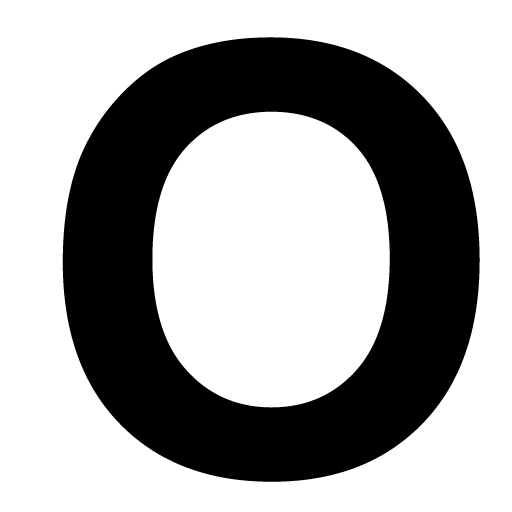- روش های تشخیص دمای کارت گرافیک
- دمای استاندارد GPU چقدر است؟
- تنظیم دمای GPU
- نمایش دمای کارت گرافیک بدون نرم افزار
- حداکثر دمای کارت گرافیک چقدر است؟
- سوالات رایج
- آیا دمای 80 درجه سانتی گراد برای کارت گرافیک مناسب است؟
- حداکثر دمای معمولی برای یک GPU چقدر است؟
- دمای کارت گرافیک هنگام بازی چقدر است؟
- یک کارت گرافیک چقدر داغ می شود؟
- آیا دمای 90 درجه برای کارت گرافیک خیلی گرم است؟
کارت گرافیک تقریبا یکی از مهم ترین اجزای هر سیستمی است و با توجه به قدرت و مصرف بالای آن، تعجبی ندارد که کاربران دمای کارت گرافیک را بررسی کنند. در این مقاله به شما خواهیم گفت که چگونه تست دما را انجام دهید و چگونه دمای کارت گرافیک خود را بفهمید.
اگرچه کارتهای گرافیک امروزی بسیار بزرگ هستند و اغلب از خنککنندههای حجیم استفاده میکنند، اما خود تراشهها آنقدر بزرگ نیستند و تراکم بالای ترانزیستورها باعث میشود که دفع گرما از قسمتهای حساس مانند GPU قابل توجه باشد. به همین دلیل جای تعجب نیست که حساسیت خاصی به دمای آن وجود دارد و کاربران به دنبال راه هایی برای بررسی دمای پردازنده گرافیکی هستند.
در همان زمان، برخی از کاربران می خواهند بدانند کارت آنها چقدر داغ است، بنابراین می خواهند آزمایش دمای کارت گرافیک را انجام دهند. اما راه های شناخت یا ثبت دمای کارت گرافیک چیست؟

قبل از اینکه به موضوع مهم دمای کارت گرافیک و نمایشگر بپردازیم، باید در نظر داشته باشید که دمای GPU به سرعت تغییر می کند و تابعی از بار، فرکانس و دما است. بنابراین دمای گرافیک همیشه ثابت نیست و هر لحظه می تواند تغییر کند، بنابراین اگر می خواهید دمای کارت گرافیک خود را بفهمید باید به دنبال حداکثر، متوسط و حداقل دما باشید.
به عنوان مثال، اگر دمای کارت گرافیک را در حین بازی چک کنید، مقدار آن به سنگینی صحنه بازی بستگی دارد. بنابراین مفاهیمی مانند دمای حداقل، حداکثر و میانگین کارت گرافیک اهمیت پیدا می کند.
روش های تشخیص دمای کارت گرافیک
راه های مختلفی برای اطلاع از دمای کارت گرافیک شما وجود دارد، از نصب نرم افزار شخص ثالث گرفته تا درایور خود سازنده و ویژگی های موجود در ویندوز. با این حال، شاید محبوب ترین راه ها برای مشاهده دمای کارت گرافیک کامپیوتر شما استفاده از GPU-Z و MSI Afterburner باشد.

GPU-Z یک راه آسان برای بررسی دمای GPU است که دمای GPU را در زمان واقعی و همچنین نمودارهایی از تغییرات دما، حداکثر، حداقل و میانگین دما را به شما نشان می دهد. برای مثال می توانید بازی یا بنچمارک مورد نظر خود را اجرا کنید تا نرم افزار GPU-Z حداکثر و میانگین دمای گرافیکی را ثبت کند.
برای بررسی دمای کارت گرافیک با استفاده از نرم افزار GPU-Z کافی است به تب Sensor رفته و دمای مورد نظر را از بین Maximum Temperature، Minimum Temperature، Average Temperature یا Current Temperature انتخاب کنید. برای انجام این کار، روی فلش کنار دمای GPU کلیک چپ کنید. همچنین می توانید با انتخاب Record to File فایل گزارش دمای کارت گرافیک را تنظیم کنید.

دومین و مناسب ترین راه برای اطلاع از دمای کارت گرافیک در بازی ها و تست ها نصب برنامه معروف MSI Afterburner است. این نرم افزار به شما امکان نمایش نمودار دما، نرخ فریم، فرکانس، ولتاژ و … را در بازی ها و برنامه ها با فرمت OSD می دهد.
پس از نصب نرم افزار، به سادگی به منوی تنظیمات آن رفته و OSD را از تب “Monitoring” فعال کنید.
بررسی دمای کارت گرافیک آسان است، اما اکنون که دمای آن را می دانید، ممکن است این سوال برای شما پیش بیاید که دمای معمولی یک کارت گرافیک چقدر است.
دمای استاندارد GPU چقدر است؟
اگرچه تراشه های مختلف درجه حرارت و دمای متفاوتی دارند، اما معمولاً استانداردهای نانوشته اما پذیرفته شده ای برای دمای معمولی کارت گرافیک وجود دارد. البته باید مراقب باشید که دمای کارت گرافیک در حالت بیکار (کار با ویندوز)، کار گرافیکی، بازی و تست استرس می تواند بسیار متفاوت باشد.

به عنوان مثال دمای کارت گرافیک در استفاده معمولی یا وبگردی می تواند بین 40 تا 45 درجه باشد، اما هنگام کار با فتوشاپ به 55 درجه می رسد و شما می توانید دمای 70 درجه را در بازی ها مشاهده کنید. بنابراین دمای کارت گرافیک کاملا به بار آن و سرعت فن ها بستگی دارد.
سرعت فن های کارت گرافیک معمولا بر اساس نمودار با دمای پردازنده گرافیکی متفاوت است و هر چه دما بالاتر باشد سرعت چرخش آنها بیشتر می شود. اما اگر به صورت دستی سرعت فن را دستکاری کنید، ممکن است عملکرد خنکتر یا داغتری را مشاهده کنید.
به طور کلی می توان گفت که دمای نرمال کارت گرافیک بین 65 تا 80 درجه سانتی گراد است. البته آنچه ذکر شد مربوط به حداکثر دما در بازی ها است و این احتمال وجود دارد که در تست های بنچمارک و استقامت شاهد دمای بالاتری باشد.

کارتهای گرافیک قدرتمندتر میتوانند داغتر باشند. اگرچه آنها اغلب خنک کننده قوی تری دارند و زیاد گرم نمی شوند. از سوی دیگر، کارتهای گرافیکی با قیمت متوسط که دارای یک فن یا خنککننده ضعیفتر هستند، ممکن است به دمای 80 درجه یا بیشتر برسند که مطلوب نیست.
پس از اطلاع از دمای کارت گرافیک، در صورت بالا بودن دمای آن، بهتر است وضعیت تهویه کیس را بررسی کنید، آیا فن های کارت گرافیک کثیف هستند یا دستکاری نشده اند؟ همچنین، اگر تهویه کیس شما قوی نیست، ممکن است ایده خوبی باشد که حالت های خاموش شدن خودکار فن را در دمای پایین (مانند صفر Db) غیرفعال کنید. این ویژگی ها باعث می شود که در زمانی که دمای پردازنده گرافیکی بالا نیست، فن ها خاموش شوند و دمای کلی کارت و سایر اجزای آن افزایش یابد.
تنظیم دمای GPU
سه راه برای کاهش دمای کارت گرافیک وجود دارد. اولین و ساده ترین روش افزایش دستی سرعت چرخش فن کارت گرافیک است. کارت گرافیک می تواند به 80 درجه برسد و همچنان با سرعت فن تنها 60 درصد کار کند تا نویز را کاهش دهد. با افزایش دستی سرعت فن از طریق برنامه هایی مانند Afterburner می توانید دمای کارت گرافیک خود را کاهش دهید. با این حال، این معمولا با افزایش قابل توجه نویز و کاهش عمر فن همراه است.

برای نتیجه بهتر می توانید نمودارهای سرعت چرخش فن را تنظیم کنید که از حوصله این مقاله خارج است.
راه سوم برای کاهش دمای کارت گرافیک این است که به حالت های بی صدا بروید یا اورکلاک کارخانه ای کارت گرافیک را غیرفعال کنید. اگر کارت اورکلاک دارید یا نمایه OC را فعال کرده اید، بازگشت به فرکانس های پیش فرض می تواند به کاهش اورکلاک کمک کند. همچنین باید در نظر داشت که اورکلاک باعث افزایش دمای کارت گرافیک می شود.
در نهایت، گزینه سوم برای کاهش دمای کارت گرافیک، افزایش تهویه کیس با نصب فن های اضافی یا قوی تر است. اگر فشار هوای داخل کیس شما بیشتر باشد، گرما بهتر دفع می شود و در کل شاهد کاهش دمای قطعات خواهید بود.
البته روش های دیگری مانند کاهش سطح پاور و اورکلاک گرافیک وجود دارد که روش هایی است که فقط به افراد با تجربه توصیه می شود زیرا ممکن است منجر به از دست دادن عملکرد و عدم ثبات شود.
نمایش دمای کارت گرافیک بدون نرم افزار
ممکن است بخواهید بدون نصب یا اجرای نرم افزار اضافی از دمای کارت گرافیک خود مطلع شوید. در این حالت، Windows Task Manager را اجرا کرده و به تب Performance بروید. اگر کارت گرافیک شما از این قابلیت پشتیبانی می کند، می توانید دمای کارت گرافیک را بدون نرم افزار در قسمت GPU مشاهده کنید.

حداکثر دمای کارت گرافیک چقدر است؟
حداکثر دمای مجاز برای هر پردازنده گرافیکی متفاوت است و توسط سازنده آن مشخص می شود. با این حال، دمایی مانند 100 درجه سانتیگراد بسیار بالا است و نباید اجازه دهید کارت شما به آنها برسد. اگر دمای کارت گرافیک شما تقریباً از 90 درجه بیشتر شود، به این معنی است که مشکل گرمای بیش از حد دارد که می تواند ناشی از معیوب بودن فن ها، تهویه نامناسب فن، دستکاری سرعت اسپیندل و اورکلاک نامناسب باشد.
مشاهده دمای کارت گرافیک کامپیوتر با استفاده از روش های ذکر شده به شما کمک می کند تا از افزایش بیش از حد دما جلوگیری کنید. البته در شرایط استاندارد و بدون هیچ گونه دستکاری، نگرانی بابت دمای کارت های سلامت با طول عمر کوتاه وجود ندارد. اما اگر کارت گرافیک شما قدیمی یا چند ساله است و بیش از حد گرم شده است، ممکن است زمان تعویض و سرویس خمیر رسیده باشد.
یکی از نشانه های داغ شدن کارت گرافیک بالا رفتن دما با وجود سرعت بالای فن هاست. صدای زیاد فن ها نشان دهنده تلاش آنها برای کاهش دما است که معمولا نشان دهنده این است که آنها با سرعت بالاتر از حد معمول کار می کنند.
سوالات رایج
آیا دمای 80 درجه سانتی گراد برای کارت گرافیک مناسب است؟
به طور کلی دمای حداکثر 80 درجه در بازی زیاد نیست، اما اگر کارت گرافیک شما ضعیف است و قدرت آن کم است، بهتر است وضعیت تهویه و فن ها را بررسی کنید.
حداکثر دمای معمولی برای یک GPU چقدر است؟
دمای معمولی گرافیک بسته به مدل متفاوت است اما می توان گفت 65 تا 80 درجه طبیعی است.
دمای کارت گرافیک هنگام بازی چقدر است؟
{4seo_faq_answer_start اگر دمای کارت گرافیک شما از 80 درجه بیشتر نشود و فن های آن با نویز آزاردهنده کار نکنند، مشکلی وجود ندارد.
یک کارت گرافیک چقدر داغ می شود؟
دمای بازی بالای 90 درجه را می توان غیر طبیعی و نشانه داغ شدن بیش از حد کارت گرافیک دانست.
آیا دمای 90 درجه برای کارت گرافیک خیلی گرم است؟
{4seo_faq_answer_start بله، 90 درجه برای کارت گرافیک بالاست، فن ها باید بررسی شوند، خمیر خشک نمی شود و کیس تهویه می شود.
منبع: https://www.shahrsakhtafzar.com/fa/articles-guides/graphic-card/50075-how-to-check-monitor-gpu-temperature